TikTok에 음악을 추가하는 방법 | 2가지 쉬운 방법!
TikTok은 그들이 말하는 것처럼 공식적으로 세계를 정복했습니다. 거의 모든 사람들이 TikTok을 알고 있습니다. 이 재미있는 앱은 Douyin이라는 앱으로 중국에서 시작되었습니다. 중국의 거의 모든 사람들이 좋아하는 일종의 짧은 형식의 비디오 서비스입니다. 그것은 매우 중독성이 있고 많은 사용자를 끌어 들였습니다. 결국 Douyin은 TikTok으로 국제 시장에 진출할 것입니다. TikTok은 비디오 및 오디오 서비스를 모두 사용하므로 많은 사용자가 알고 싶어합니다. TikTok에 음악을 추가하는 방법.
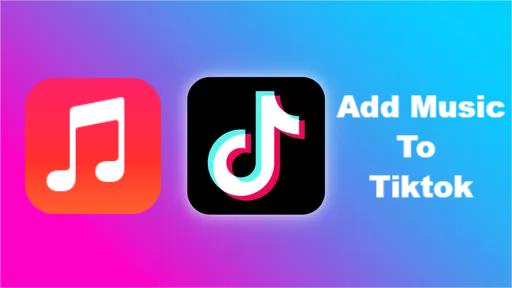
일부 사람들은 특히 앱을 처음 사용하는 경우 TikTok을 사용하면서 혼란스러워할 수 있습니다. 의 다른 형태인 것 같다. 유튜브. TikTok이 보다 구체적으로 웹캠을 더 많이 사용하지만 이 앱은 둘 다 웹캠을 비디오 소스로 사용할 수 있는 기능이 있습니다. 편집 기능이 더 많은 YouTube와는 다릅니다. YouTube는 또한 더 다양한 비디오 소스를 가질 수 있습니다. 이 모든 것을 말했지만 음악은 TikTok의 중요한 부분입니다. 이것이 사람들이 TikTok 비디오에 자신의 음악을 추가하는 방법을 검색하는 이유입니다.
기사 내용 1 부. TikTok을 사용하는 방법? 파트 2. Tiktok에 자신의 음악을 추가하는 방법?부품 3. 변환기 도구를 사용하여 Tiktok에 자신을 추가하는 방법4 부. 개요
1 부. TikTok을 사용하는 방법?
TikTok은 웹캠을 비디오 소스(또는 실제 비디오 소스 파일)로 사용합니다. 카메라 앞에서 여러 포즈를 취할 수 있습니다. 그 후 TikTok은 원하는 특정 대상에게 공유할 수 있는 이 비디오를 녹화합니다. 그 개념은 정말 간단하고 어떻게 세상을 폭풍으로 몰아넣었는지 놀랍습니다.
먼저 모바일에 TikTok 앱을 다운로드하여 설치해야 합니다. Android와 iOS 모두에서 사용할 수 있습니다. TikTok 계정을 만들지 않은 경우 계정을 만들라는 메시지가 표시됩니다. TikTok에서 동영상을 녹화하려면 기본 단계를 따르세요.
- 틱톡을 엽니다. 새 콘텐츠 녹화를 시작하려면 화면 하단 중앙에 있는 "+" 아이콘을 누릅니다.
- 기기 라이브러리에서 콘텐츠를 업로드하거나 TikTok 카메라를 사용하세요.
- 오른쪽과 아래에서 선택할 수 있는 다양한 필터와 효과가 있습니다. 녹음 시간과 속도를 변경하는 옵션도 있습니다.
- 녹음할 준비가 되면 아래의 빨간색 녹음 버튼을 탭하세요.
- 녹음이 끝나면 다음을 클릭합니다.
- 게시하기 전에 설명을 변경하고, 댓글을 허용하고, 다른 매개변수와 함께 공유할 대상을 선택할 수 있습니다.
- 게시를 탭하여 비디오를 게시합니다.
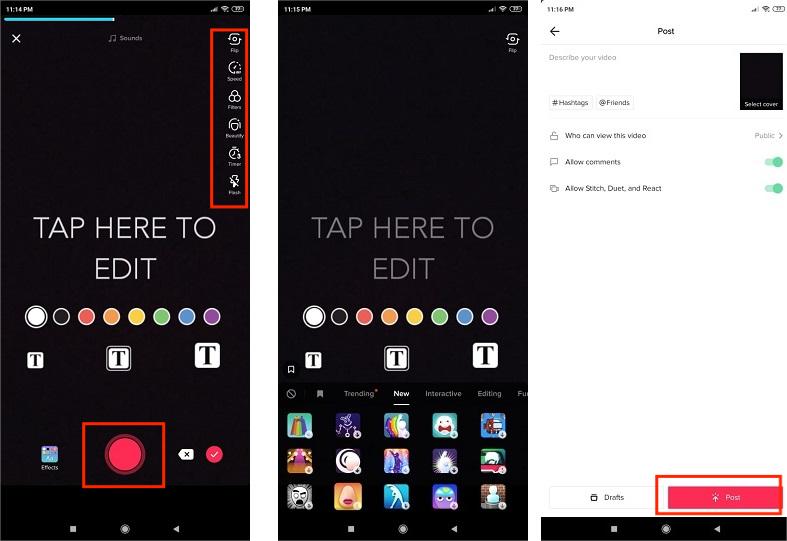
TikTok에 자신의 동영상을 게시하는 것은 정말 간단합니다. 그러나 TikTok에도 음악을 추가하는 방법을 알고 싶습니까? 다음 부분에서는 이 작업을 수행하는 방법을 설명합니다.
파트 2. Tiktok에 자신의 음악을 추가하는 방법?
많은 사람들이 TikTok에 음악을 추가하는 방법을 묻습니다. 많은 사람들이 비디오 녹화가 음악 없이는 완전하지 않다는 데 동의할 것입니다. 이것이 바로 TikTok이 동영상을 게시하기 전에 선택할 수 있는 음악을 미리 로드한 이유입니다. TikTok에 음악을 추가하는 단계는 다음과 같습니다.
녹음하기 전에 음악 추가:
- 동영상을 만들려면 화면 하단의 "+" 아이콘을 누릅니다.
- 화면 상단의 사운드 추가 버튼을 누르세요.
- 검색 표시줄을 사용하여 특정 사운드를 발견하거나 검색합니다.
- 소리를 미리 보려면 재생을 누릅니다. 동영상에 사운드를 추가하려면 확인을 선택합니다.
- 계속하려면 다음을 클릭하십시오. 평소처럼 동영상을 캡처하면 노래가 포함됩니다.
- 다른 매개변수를 선택합니다. 만족스러우면 게시를 클릭합니다.
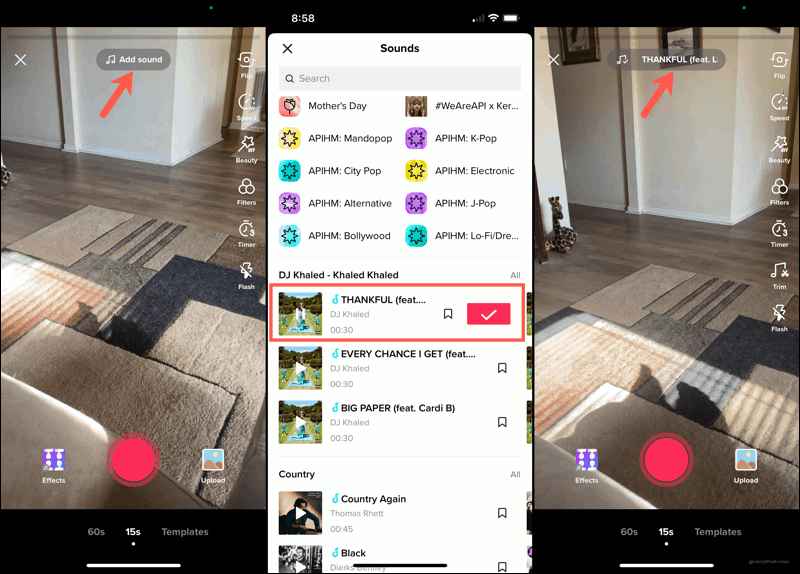
미리 로드된 음악과 배경 음악을 사용하여 TikTok에 음악을 추가하는 방법을 배웠습니다. 단, 회원가입을 하지 않아도 음악 스트리밍 서비스 배경 음악을 재생하기 위해. 다음 부분에서는 이 작업을 수행하는 방법을 알려줍니다.
부품 3. 변환기 도구를 사용하여 Tiktok에 자신을 추가하는 방법
이 부분에서는 변환기 도구를 사용하여 TikTok 비디오에 음악을 추가하는 방법을 알려줍니다. 예를 들어 변환기 도구는 Apple Music의 노래를 쉽게 관리합니다. 이를 위해 사용할 수 있는 가장 신뢰할 수 있는 도구 중 하나는 TunesFun 애플 뮤직 변환기.
구독을 취소하면 음악을 잃고 싶지 않다면 음악 스트리밍 서비스 구독에 갇힐 필요가 없습니다. TunesFun Apple Music Converter는 음악 파일에서 DRM을 제거합니다.
DRM이 제거되면 노래를 자유롭게 사용할 수 있으며 영화 또는 음악 편집 소프트웨어로 편집할 수도 있습니다. 또한 제한 없이 백업할 수 있습니다. 당신은 또한 수 Apple Music을 Google 드라이브에 업로드 라이브러리를 백업합니다.
의 도움으로 TunesFun Apple Music Converter를 사용하면 Apple Music 노래를 MP3로 변환 또는 M4A, WAV 등과 같이 좋아하는 다른 형식. 또한 이 도구를 사용하면 좋아하는 원본 Apple Music의 오디오를 보존하여 항상 고품질 음악을 계속 스트리밍할 수 있습니다!
- 다운로드 및 설치 TunesFun 애플 음악 변환기. PC 및 Mac 버전을 사용할 수 있습니다.
- 엽니다 TunesFun 그런 다음 라이브러리 탭으로 이동합니다. 변환하려는 노래를 선택하십시오.

- 원하는 출력 형식을 선택하고 WAV, FLAC 및 MP3 파일 형식을 선택할 수도 있습니다.

- 그런 다음 변환을 눌러 변환을 시작하십시오. 그렇게 쉽습니다!

- 끝날 때까지 기다리십시오. 그런 다음 완료 탭으로 이동하여 변환된 파일을 봅니다.
TunesFun Apple Music Converter는 합법적이고 전문적으로 만들어진 도구입니다. 그것은 당신의 노래를 녹음하기 위해 사운드 녹음을 사용합니다. DRM 부분을 건드리거나 수정하지 않습니다. 이 훌륭한 도구의 잠재력을 최대한 활용하려면 라이센스 키를 구입하십시오. 구매와 함께 30일 환불 보장을 받게 됩니다. 또한 보장된 24시간 회신 이메일을 통해 완벽한 고객 지원을 받을 수 있습니다. 이 멋진 도구가 모든 것을 처리합니다.
4 부. 개요
이 기사는 TikTok에 음악을 추가하는 방법을 보여주었습니다. TikTok의 미리 로드된 음악을 탐색하여 음악을 추가할 수 있습니다. 휴대폰에서 단순히 배경 음악을 재생하여 이 작업을 수행할 수도 있습니다. 어떤 방법을 선택하든 비디오를 만드는 동안 매력적인 오디오를 재생하면 피드에 더 많은 시청자를 끌어들일 수 있습니다.
음악 스트리밍 공급자의 배경 음악을 재생해야 하는 경우 사용할 수 있는 이 훌륭한 도구가 있다는 것을 기억하십시오. 이 도구는 TunesFun 애플 뮤직 변환기. 이 도구를 사용하면 디지털 음악 스트리밍 서비스 구독을 취소한 후 음악을 잃어버릴까 봐 걱정할 필요가 없습니다. 모든 것은 에 의해 처리됩니다. TunesFun.
코멘트를 남겨주세요